หากคุณต้องการใช้เมาส์เพื่อทำงานบน Mac หรือ Windows แล็ปท็อปคุณอาจพบว่ามีประโยชน์ในการปิดใช้งานแทร็กแพดหรือทัชแพดในระบบของคุณ วิธีนี้มีประโยชน์มากหากคุณพิมพ์มากและแทร็กแพดจะอยู่ในจุดบนแล็ปท็อปซึ่งเป็นสาเหตุให้คุณรับการเคลื่อนไหวเล็กน้อยจากมือขณะที่พิมพ์
อาจเป็นเรื่องที่น่ารำคาญมากถ้าคุณเป็นเช่นนั้น พิมพ์บางสิ่งบางอย่างและเคาะขึ้นทันทีที่ส่วนอื่นของเอกสาร! ในบทความนี้เราจะอธิบายวิธีต่างๆในการปิดทัชแพดบน OS X, Windows 7 และ Windows 8
ปิดใช้งาน Trackpad OS X Mountain Lion
หากคุณ เมื่อใช้ OS X เวอร์ชันล่าสุดและคุณเชื่อมต่อบลูทู ธ หรือเมาส์ USB คุณสามารถให้ OS X ละเว้นแทร็กแพดได้โดยไปที่ System Preferencesแล้วคลิก Accessibility
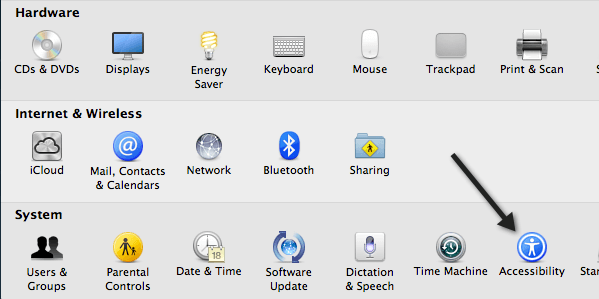
จากนั้นเลื่อนเมาส์ไปที่เมาส์และแทร็กแพดแล้วเลือก ละเว้นแทร็กแพดในตัวเมื่อมีเมาส์หรือแทร็กแพดไร้สาย
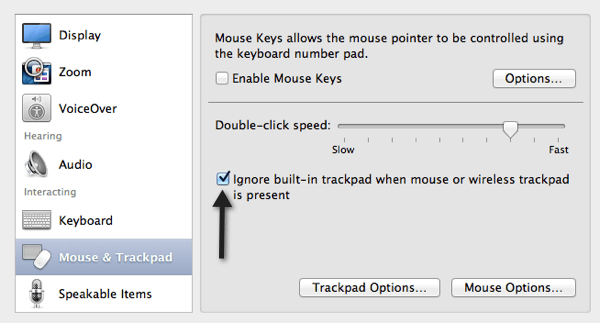
ปิดการใช้งาน Trackpad ใน Windows
ใน Windows 7 และ Windows 8 มีสองวิธีด้วยกัน คุณสามารถปิดใช้งานแทร็คแพดได้ทั้งนี้ขึ้นอยู่กับการกำหนดค่าระบบของคุณ วิธีแรกที่คุณต้องการตรวจสอบคือการดูว่ามีปุ่มพิเศษบนแป้นพิมพ์หรือเปิดแล็ปท็อปเพื่อปิดใช้งานแทร็กแพด ตัวอย่างเช่นนี่เป็นกุญแจสำคัญในแล็ปท็อปของ Dell คุณต้องกดปุ่มฟังก์ชันและปุ่มแทร็กแพ็ดเพื่อเปิด / ปิดการใช้งาน
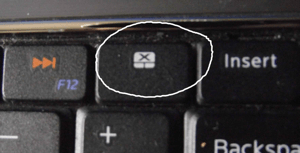
หากคุณไม่มีปุ่มหรือสวิทช์ วิธีถัดไปในการปิดทัชแพดคือไปที่ เมาส์คุณสมบัติจากแผงควบคุมและตรวจสอบว่ามีแท็บ การตั้งค่าอุปกรณ์หรือ ทัชแพด
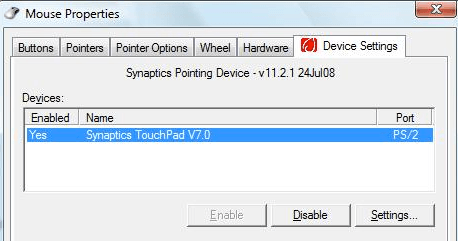
คลิกปุ่มปิดใช้งานและคุณก็จะดีไป หากคุณไม่เห็นแท็บ Device Settings ใน Mouse Properties นั่นหมายความว่าคุณไม่มีไดร์เวอร์ที่ถูกต้องหรือซอฟต์แวร์เต็มรูปแบบสำหรับ trackpad ไปที่เว็บไซต์ของผู้ผลิตและดาวน์โหลดแพคเกจไดรเวอร์ทั้งหมด
สุดท้ายคุณสามารถเปิด Device Manager จาก Control Panel ขยาย เมาส์และอุปกรณ์ชี้ตำแหน่งอื่น ๆแล้วปิดใช้งานทัชแพดหาก
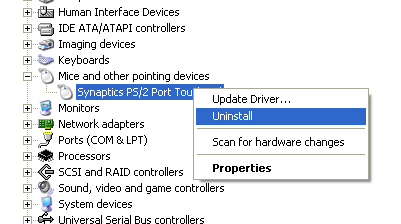
ทุกอย่างเหมือนกันเมื่อปิดใช้งานแทร็คแพดใน Windows 8 ด้วยเช่นกัน แน่นอนว่าใน Windows 8 แทร็คแพดของคุณอาจไม่ทำงานจนกว่าคุณจะมีไดรเวอร์ล่าสุด! Synaptics ยังไม่ได้เปิดตัวไดร์เวอร์ Touchpad แบบทั่วไปของ Windows 8 ดังนั้นให้สังเกตว่าหากคุณมีทัชแพด Synaptics บนแล็ปท็อป สนุก!